

By ネイサンE.マルパス, Last updated: September 15, 2022
iOS デバイスは、現在入手可能な他のデバイスと同様に、ストレージ容量を表示して、ハードウェアとソフトウェアを適切に管理できるようにします。 iOS デバイスで注意が必要なのは、チャートまたはグラフの「その他」の部分です。 この部分とその方法 iOSで「その他」をクリア ストレージ?
ここでは、デバイスで iOS ストレージ グラフを表示する方法について説明します。 さらに、「その他」のストレージとその内容について説明します。 最後に、iOS ストレージの「その他」をクリアするためのヒントを紹介します。 iPhone のストレージ容量をさらに節約.
パート #1: iPhone ストレージ グラフにアクセスするパート #2: iOS ストレージの「その他」とは?パート #3: iOS で「その他」をクリアする最良の方法パート4:すべてをまとめる
iOS で「その他」をクリアする方法を学習する前に、iOS デバイスのストレージを構成する要素を確認することをお勧めします。 これを行うには、この情報が含まれている設定アプリケーションにアクセスする必要があります。 以下の手順に従って、iOS デバイスのストレージ情報を表示してください。
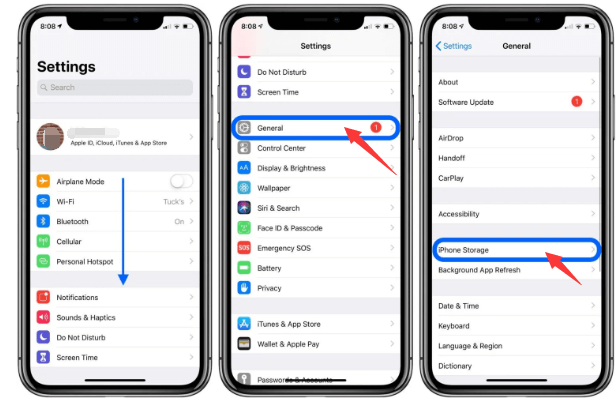
iOS ストレージ セクションの上部に、棒グラフがあることに気付くでしょう。 これにより、デバイス内の合計ストレージが表示されます。 さらに、ガジェット内のスペースを占有しているデータの種類がわかります。
棒グラフに含まれる主なカテゴリには、アプリ、メディア、写真、メール、その他などがあります。 上記のグラフの下に、iOS デバイス上のさまざまなアプリケーションが表示されます。 さらに、それらが消費するスペースの量は、アプリの名前の横に含まれます。 それらが占有するスペースには、アプリケーション ファイルとストレージ内のデータが含まれます。
iOS ストレージの「その他」とは何ですか? iOSストレージの「その他」をクリアする方法を知る前に、まずそれを理解する必要があります. 棒グラフでわかるように (パート 1 の手順を実行した後)、認識できるさまざまなカテゴリがあります。 アプリ、写真、メール、その他のカテゴリがあります。 しかし、あなたの iOS デバイスが話している「その他」のカテゴリは何ですか?
デバイスで、「その他」カテゴリがスペースを取りすぎていることに気付くかもしれません。 場合によっては、何ギガバイトものドライブ スペースを占有することもあります。 この「その他」のカテゴリが約 20GB 以上の場合は、クリーンアップするための対策を講じる必要があります。 20GB を超えると、このカテゴリが占有するスペースが多すぎます。
設定アプリのiPhoneストレージセクションで、セクションシステムデータとiOSが見つかるまで下部に向かってスクロールできます. このセクションで、 システムデータ. そのようにして、あなたは「その他のシステムデータ」と、ドライブで消費するスペースの量。
お気づきかもしれませんが、「その他」カテゴリは、メインのカテゴリにない他のカテゴリをキャッチする吊りネットです。 これらには、Siri の声、ログ、システム キャッシュ、更新などが含まれる場合があります。 まったく、使用しない言語ファイルも含まれている可能性があります。
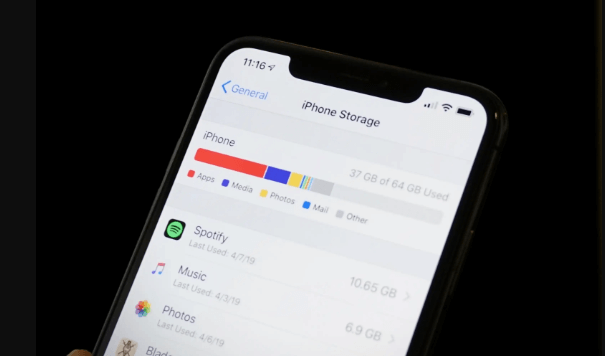
通常、その他のカテゴリを消費するデータの最大の種類はキャッシュです。 これまでに動画や音楽ファイルで行ったストリームについて言及しています。 たとえば、さまざまな Apple アプリケーションから音楽やビデオを聴いたりダウンロードしたりする場合、これらのファイルは通常、メディア ファイルとして保存されます。 それらはそのように索引付けされています。 しかし、ストリーミング キャッシュはどうでしょうか。
実際、これらのストリームのキャッシュは、ストレージの「その他」の部分に分類されます。 これらのキャッシュは、インターネット接続の状態が悪いなどの理由で再生が遅れないようにするために必要です。
ストリーミングおよびダウンロードする音楽やビデオとは別に、ブラウザー内のキャッシュは多くのスペースを占有する可能性があります。 Safari を頻繁に使用する場合、実際にはキャッシュが大量のドライブを占有する可能性があります。 さらに、大量のビデオ、画像、およびテキスト メッセージを送受信すると、巨大なキャッシュが発生する可能性があります。
iOS デバイスの「その他」のストレージを完全になくすことはできません。 ただし、占有するスペースを大幅に削減できます。 最初に試すべきことは、Safari やその他のブラウザー内のキャッシュを削除することです。 これを行うには、次の手順に従います。
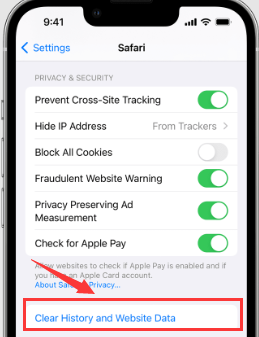
iOSで「その他」をクリアするには? 解決するためにできるもう XNUMX つのことは、メッセージの設定を変更することです。 この場合、既に読んだ以前のメッセージの保存を少なくするように変更する必要があります。 これを行うには、次の手順に従います。
1 つの代替手段は、システム内で多くのスペースを占めるアプリを見つけることです。 ここでも、iPhone ストレージ セクションにアクセスする必要があります (手順はパート XNUMX にあります)。 そのセクション内で、多くのスペースを占めるアプリを確認してください。 そのアプリをアンインストールして、もう一度再インストールするだけです。
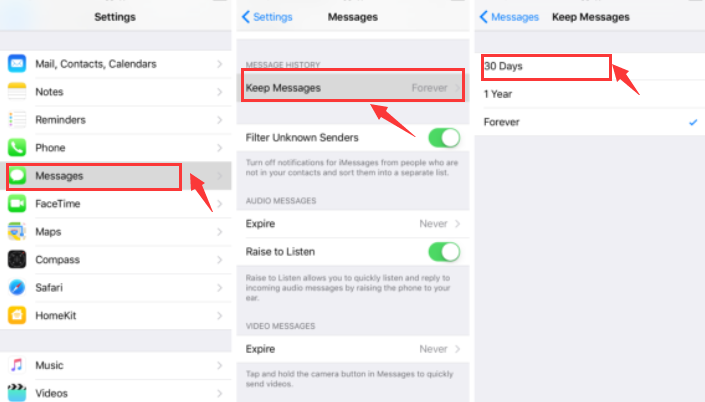
あなたがしなければならない最後の手段は、iOS デバイスをバックアップして工場出荷時設定にリセットすることです。 多くの労力と時間がかかるため、これは最後のオプションです。 さらに、バックアップしていないデータが失われる可能性があります。 そのため、iOS デバイスをリセットする前にまずバックアップを作成することをお勧めします。
これを行うには、macOS コンピューターまたは Windows PC で iTunes を使用する必要があります。 以下の手順に従います。
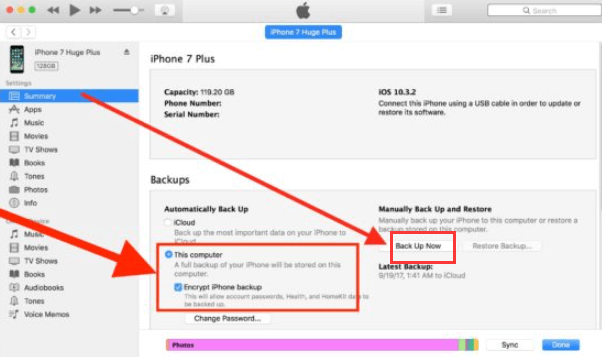
この後、iOS デバイスを工場出荷時の設定にリセットする必要があります。 このプロセスが完了したら、以前に作成したバックアップから復元する必要があります。 これを行うには、次の手順に従います。
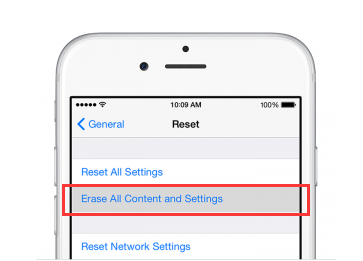
リセット プロセスが完了したら、iOS デバイスをコンピューターに接続するだけで、以前に作成したバックアップから復元できます。
ご覧のとおり、これにより、デバイス内のその他のストレージ部分が大幅に削減されます。 そうするのは時間のかかる方法ですが、仕事は完了します。 そのため、デバイス上のiPhoneのその他のストレージを削除するより良い方法について説明します.
iOSストレージの「その他」をクリアするための最良のツールは、 FoneDogiPhoneクリーナー. これは、iPhone、iPad、または iPod Touch を最適化するために使用されるツールで、ジャンク ファイル (通常はその他のカテゴリにあります) を削除します。
できること (利点を含む) には、次のようなものがあります。

FoneDog iPhoneクリーナーを使用してiOSストレージの「その他」をクリアする方法は次のとおりです。
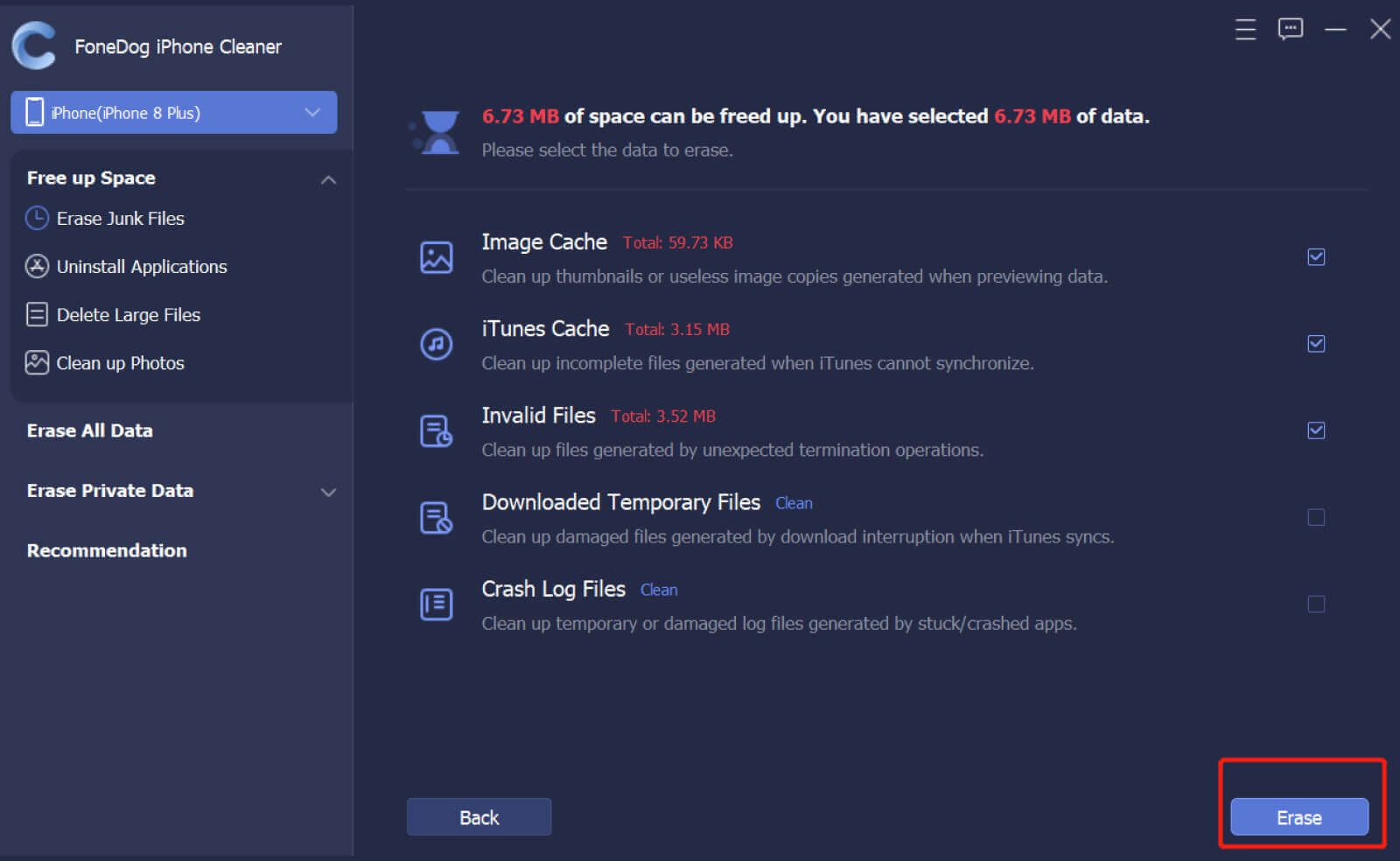
人々はまた読むiPhoneでYoutubeキャッシュを簡単にクリアする方法[2022ガイド]FacebookキャッシュiPhoneをクリアする2つの議論の余地のない方法
これにより、iOS ストレージ グラフの「その他」をクリアするために実装できる最良の方法が得られました。 その他のストレージと、キャッシュをクリアしてサイズを小さくする方法について説明しました。 さらに、出荷時設定にリセットして、iOS デバイス内のその他のストレージをクリアすることについても説明しました。
最後に、iOS デバイス (その他のカテゴリを含む) 内のストレージをクリアする最善の方法は、FoneDog iPhone クリーナーを使用することです。 これを使用して、システム内のジャンク ファイルを削除し、トレース データを残さずにアプリをクリアできます。 今すぐこのツールを入手して、iOS デバイスの空き容量を増やしてください!
コメント
コメント
人気記事
/
面白いDULL
/
SIMPLE難しい
ありがとうございました! ここにあなたの選択があります:
Excellent
評価: 4.8 / 5 (に基づく 105 評価数)